| Vuoi creare una skin per JMediaPlayer? |
| EyeRoller simpatico programma che permette di animare foto di persone facendo muovere gli occhi al passaggio del mouse |
|
Realizzazione software fammi sapere le tue idee per nuovi programmi freeware, o commissionami la realizzazione di un programma su misura per te |
Se hai qualche conoscenza di un programma di fotoritocco (come photoshop, the gimp, paint shop pro, ...) puoi avventurarti nella creazione di una nuova faccia. Questo processo, pur essendo più difficile della creazione automatica di EyeRoller, ti permetterà di ottenere degli ottimi risultati
Le istruzioni e gli screenshot di esempio sono stati realizzati usando Paint Shop Pro 9. Con altri programmi di fotoritocco questi passaggi potrebbero variare leggermente
Istruzioni:
-aprire immagine ad alta risoluzione di faccia e, se necessario, tagliare la parte esterna per mettere in evidenza solo il volto
-duplicare il livello (menu Livelli --> Duplica) e chiamarlo 'maschera' (menu Livelli --> Proprietà)
-selezionare a mano libera

nel livello 'maschera' il contorno occhi ad una distanza pari almeno alla dimensione dell'iride. Invertire selezione (Ctrl + Shift + I) e cancellare

-selezionare a mano libera con sfumatura di 1 pixel (o più a seconda di risoluzione)
![]()
i contorni occhi e cancellare.

-creare nuovo livello occhi in mezzo agli altri
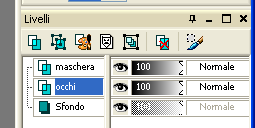
-selezionare zona occhio sinistro (selezione rettangolare, anche poco preciso)
-scegliere strumento gradiente con stile 'sfera' e colori appropriati all'immagine (solitamente chiari). usare gradiente in selezione
-ripetere ultime due istruzioni per l'occhio destro
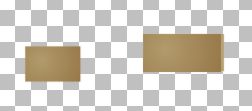
-se necessario rimpicciolire l'immagine
-Salvare 3 immagini:
-salvare immagine con i livelli 'Sfondo' + 'occhi' + 'maschera' (formato jpg, bassa compressione)
-salvare immagine con solo livello 'maschera' visibile (formato png con semitrasparenza: Ctrl + F12 ; Salva come: Portable Network Graphics (*.png); Non cliccare su Salva ma su Opzioni; Ottimizza; scheda Trasparenza; seleziona Trasparenza canale alpha; OK)
-dal livello 'Sfondo' selezionare iride e salvarla (formato png con semitrasparenza)
ora che il lavoro di editing dell'immagine è terminato, bisogna aprire EyeRoller, importare le varie immagini e selezionare i contorni degli occhi
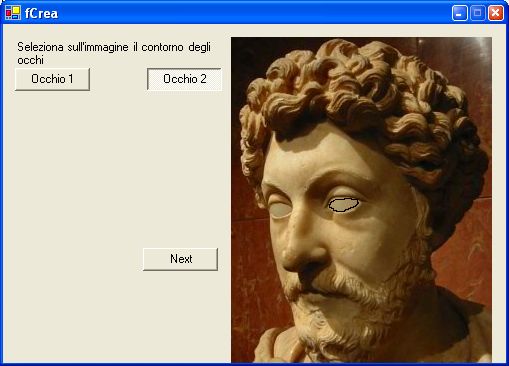
ora che la tua faccia è pronta, che ne dici di farla vedere a tutti?
Inviami la faccia via
oppure aggiungila alla galleria delle facce (in questo posto tutti possono inserire le loro facce + buffe e originali, e i visitatori potranno scaricare le varie facce e votarle....)